VLC je multimedijalni plejer sa mnogobrojnim mogućnostima. Predstavlja ključnu aplikaciju kada vam je potrebno da pokrenete MKV fajl, format koji većina standardnih plejera ne podržava. Međutim, smatrati VLC samo običnim plejerom ne bi bilo tačno, jer on nudi funkcionalnosti koje većina drugih aplikacija za reprodukciju medija nema, uključujući opcije za prenos sadržaja na ekran (screencast) i striming uživo. Za korišćenje svih funkcija koje VLC objedinjuje, obično je potrebno koristiti više različitih aplikacija. Takođe, VLC se odlikuje izvanrednom podrškom za prečice na tastaturi, koje se mogu u potpunosti prilagoditi vašim potrebama. Pored toga, moguće je i deaktivirati određenu prečicu u VLC plejeru ukoliko dolazi do konflikta sa drugom aplikacijom. U nastavku je objašnjeno kako se to radi.
Ovaj postupak funkcioniše u najnovijoj, stabilnoj verziji VLC plejera. Starije verzije možda nemaju ovu opciju, pa se uverite da imate instaliranu najnoviju verziju VLC-a ukoliko vam opisane opcije nisu dostupne.
Deaktivacija prečice na tastaturi
Otvorite VLC plejer i na traci sa menijima izaberite opciju Tools > Preferences. Druga mogućnost je da jednostavno pritisnete prečicu Ctrl + P.
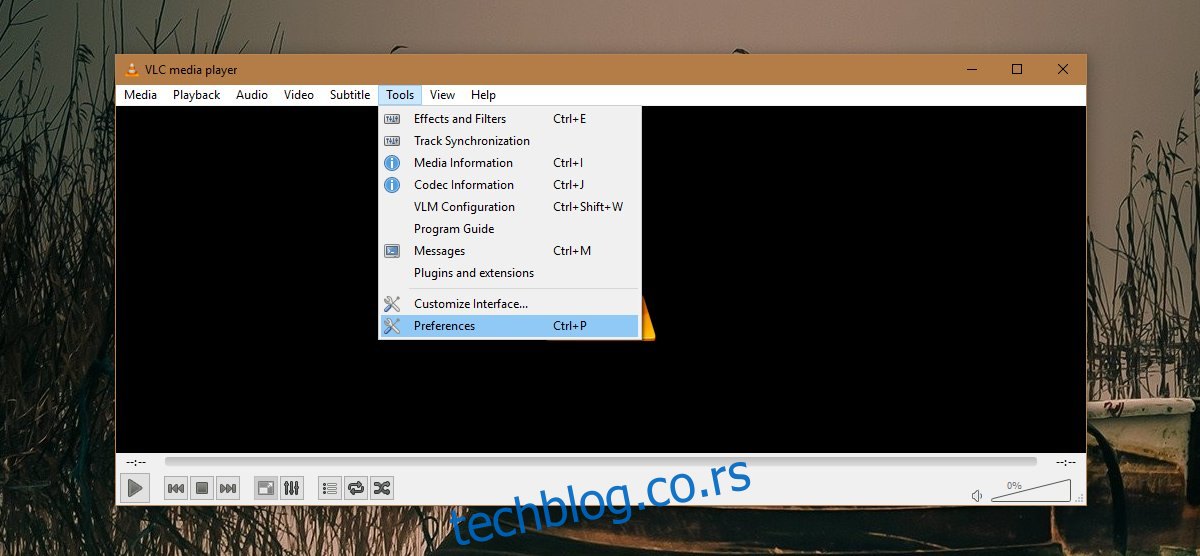
U prozoru sa podešavanjima, pređite na karticu „Hotkeys“. Ovde će biti prikazana kompletna lista svih dostupnih prečica na tastaturi. Možete ih izmeniti ukoliko želite, ali ako vam je cilj da deaktivirate određenu prečicu, dvaput kliknite na nju. Pojaviće se iskačući prozor sa opcijom „Unset“. Kliknite na ovu opciju kako biste deaktivirali odabranu prečicu.
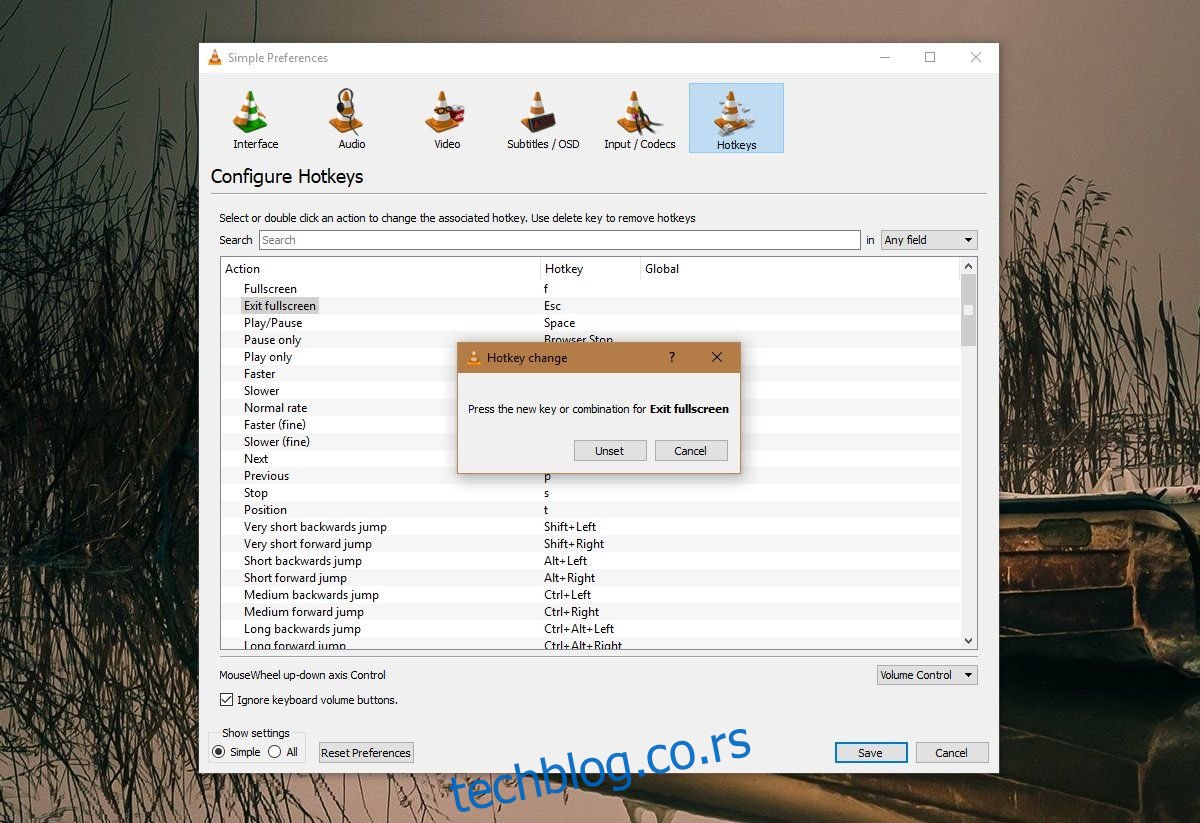
Nakon što to uradite, polje sa prečicom će biti ispražnjeno. Ne postoji automatski način da se prečica vrati na podrazumevanu vrednost, tako da je potrebno zapamtiti koja je prečica bila u upotrebi ukoliko želite da je ponovo aktivirate.
Aktiviranje prečice na tastaturi
Da biste ponovo aktivirali prečicu na tastaturi nakon što ste je prethodno deaktivirali, otvorite podešavanja VLC-a. Pređite na karticu „Hotkeys“ i u listi prečica dvaput kliknite na onu koju želite da ponovo aktivirate. Kada se otvori dijalog, unesite prečicu koju želite da dodelite.
Prečice na tastaturi, iako izuzetno korisne, mogu ponekad ometati rad drugih aplikacija. Ovo se najčešće dešava kada je reč o kombinaciji prečica koja se veoma često koristi. Na primer, mnoge aplikacije, uključujući i aplikacije za skladištenje podataka u oblaku (cloud), pokušavaju da dodaju funkciju snimanja ekrana tasteru „Print Screen“. Ukoliko imate previše aplikacija koje pokušavaju da preuzmu kontrolu nad ovim tasterom, moraćete da date prioritet jednoj u odnosu na druge.
Konflikti prečica su česti kada prečica treba da bude univerzalna. Aplikacije koje se pokreću u sistemskoj paleti neretko imaju ovakve univerzalne funkcije i one su tipičan uzrok konflikta. Ako ne možete sebi priuštiti da onemogućite aplikaciju pomoću njene univerzalne prečice, ovo je način da rešite konflikt.